【YUZU模擬器官方版本下載】YUZU模擬器官方版本 v2022 中文版

- 軟件類型:應用軟件
- 軟件語言:簡體中文
- 授權方式:免費軟件
- 更新時間:2024-09-18
- 閱讀次數:次
- 推薦星級:
- 運行環境:WinXP,Win7,Win10,Win11
軟件介紹
YUZU模擬器官方版是一款來自國外的游戲模擬器工具,它是由C++語言編寫起來的,在安全方面上,會有一個非常不錯的保障。軟件支持各種switch游戲,比如塞爾達傳說、火焰紋章、噴射戰士2、精靈夢可寶等等,只要用戶有游戲資源,都可以在這款軟件上打開。
YUZU模擬器官方版它的界面非常簡單,但它的要求非常高,用戶在下載這款軟件前,還需要下載最新的Microsoft Visual C++,有了這個C++開發工具,用戶能夠更方便的使用這款軟件了,想要體驗這款軟件的用戶,可以在本站內進行下載。

軟件特色
1、開源免費,綠色免安裝
2、使用yuzu模擬器的用戶需要具備快速的cpu以及支持opengl 4.3及以上的顯卡
3、采用用c++編寫的,具有可移植性,為windows,linux和macos積極維護構建
4、目前可以打開的switch游戲包括:《噗喲噗喲俄羅斯方塊》、《洞窟物語+》以及《以撒的結合》等switch模擬器漢化版配置要求
5、以3ds模擬器citra為基礎,可以運行一些簡單的switch獨立游戲
YUZU模擬器官方版安裝步驟
1、在本站下載該軟件的安裝壓縮包,解壓得到安裝程序
2、執行yuzu_ install、exe安裝需要的版本: nightly版已經經過測試, canary版則可能包含了某些新功能
3、在開始菜單中找到已經安裝好的版本并運行
4、點擊File-→Load File載入游戲。
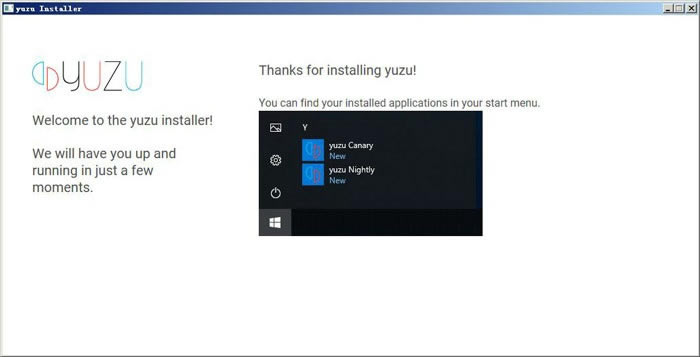
yuzu模擬器怎么設置才更流暢
1、在yuzu界面,點擊上方的“模擬”,選擇“configure”,進入模擬器設置頁面。
2、點擊左側的“系統”,右側的語言改為“簡體中文”。
3、非常重要的圖形設置。點擊左側的“圖形”,進入圖形設置頁面。
右側的“API”這里,N卡的小伙伴不用改動,A卡比較好的小伙伴可以選擇使用Vulkan,如果A卡是集顯或是性能不太好的還是老老實實地選擇“OpenGL”吧。
4、點擊上方的“高級設置”。首先把精度改為“normal”(正常)。
其次下面的四個選項中,中間的兩個不要勾選(都是實驗性的功能),如果顯卡非常好的,也可以試一試。A卡不太好的小伙伴也可以不選擇第一個“啟用垂直同步”。
(以上第4、5步玩家可以多嘗試勾選,保證流暢的同時,可以追求高畫質)
yuzu模擬器怎么設置手柄
1、首先打開yuzu模擬器,找到頂部菜單欄 emulation - configure - controls - custom - Configure - Pro 手柄。
2、之后鼠標點一下想要更改的按鍵,再按一下手柄上對應的按鍵就行。比如我想要更改Left搖桿的左方向,就點一下左邊的那個“Left”,然后把手柄的左搖桿往左推一下。
3、最后把Use Docked Mod按上,否則可能會出現部分游戲按鍵失靈的情況。
yuzu模擬器常見問題
yuzu 以錯誤“找不到 VCRUNTIME140_1.dll”開始
也可能顯示為“未找到 MSVCP140_ATOMIC_WAIT.dll”。
當前版本的 yuzu 需要最新版本的 Microsoft Visual C++。請下載并安裝以下依賴項:
https://support.microsoft.com/en-us/help/2977003/the-latest-supported-visual-c-downloads
轉到 Visual Studio 2015、2017 和 2019,然后選擇 x64 旁邊的鏈接。
yuzu 以錯誤“檢測到損壞的 Vulkan 安裝”開始
這個問題說明之前啟動yuzu時Vulkan初始化失敗。請執行以下操作:
更新您的圖形驅動程序
卸載/更新有問題的屏幕錄制或覆蓋軟件
通過導航到 Emulation > Configure > Graphics > 單擊“Check for Working Vulkan”來驗證您的 Vulkan 安裝
如果問題仍然存在,請通過我們的Discord 服務器或我們的論壇尋求支持。

